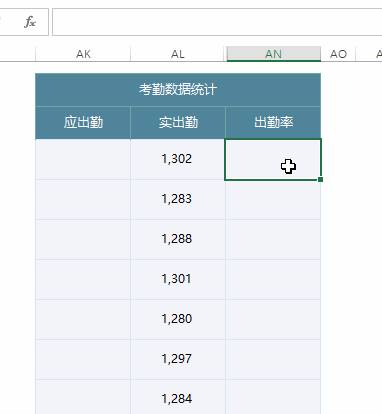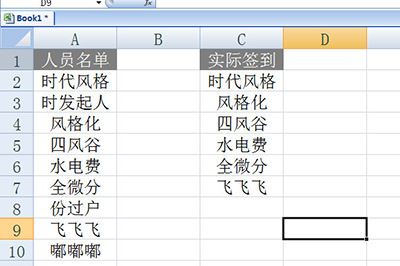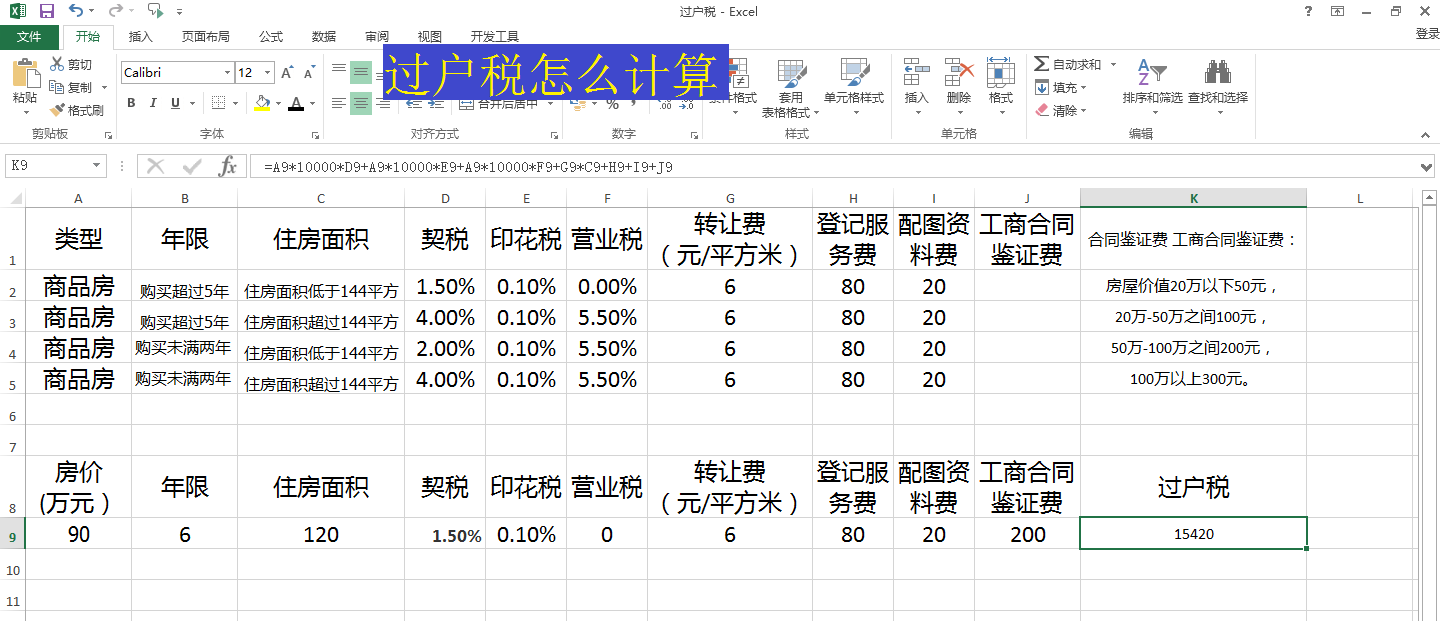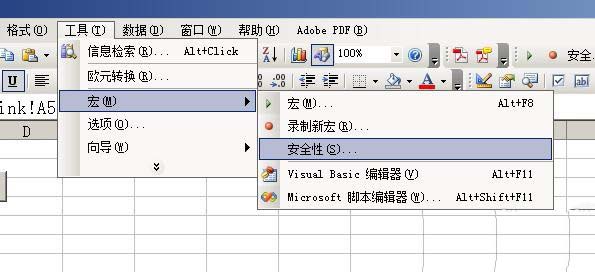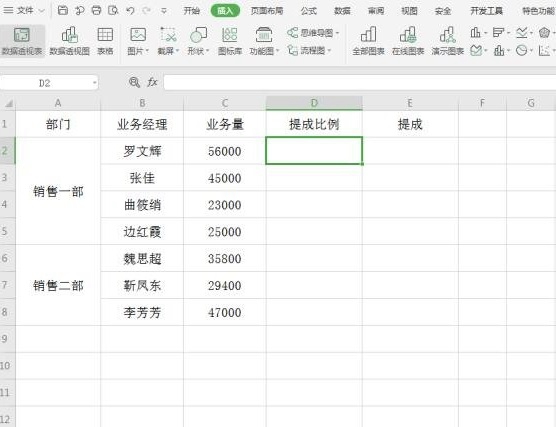EXCEL怎么用IF函数制作考勤表?
发布时间:2022-01-03 22:54:01 作者:手工客
EXCEL是非常好用的表格软件,那么怎么用IF函数制作考勤表呢,下面给大家带来详细的操作步骤,一起看看吧
大家都知道,EXCEL是非常好用的表格软件,那么怎么用IF函数制作考勤表呢,下面给大家带来详细的操作步骤,感兴趣的朋友不要错过了。
方法
1、打开WPS中的EXCEL表格。
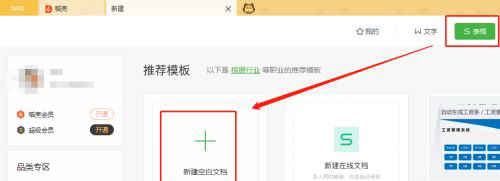
2、打开需要处理的数据。
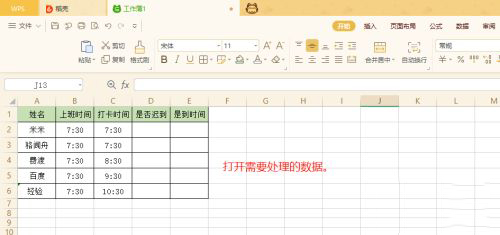
3、根据上班和打卡时间判断是否迟到。
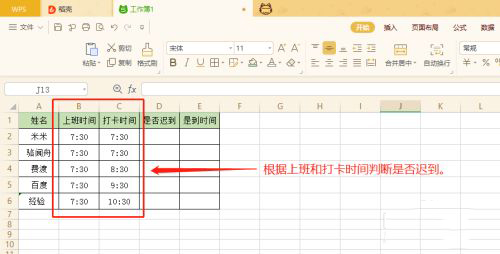
4、在待输入单元格中,输入公式=IF(B2>C2,"正常","迟到")。
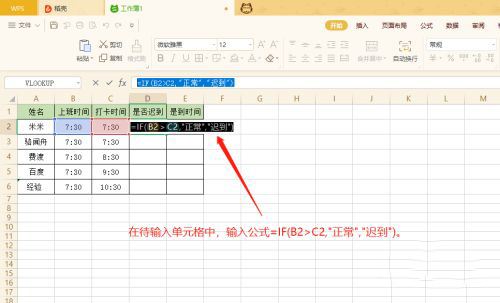
5、双击填充柄向下复制公式。
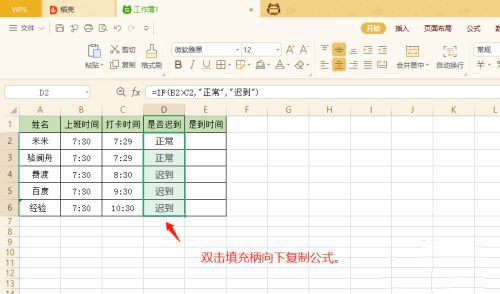
6、在迟到时长中输入公式=IF(C2>B2,C2-B2,"没迟到")。
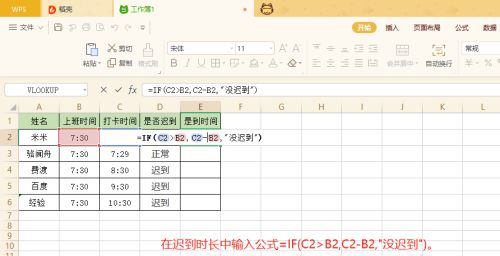
7、按组合键Ctrl+1打开单元格格式,设置对话框。
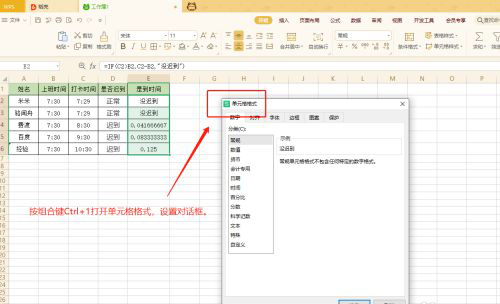
8、格式设为“时间”格式,即可设置完成。
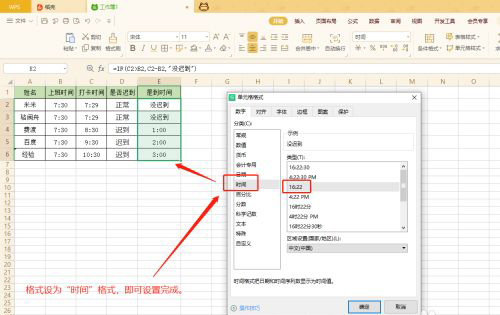
以上就是EXCEL怎么用IF函数制作考勤表?的详细内容,更多关于EXCEL用IF函数制作考勤表的资料请关注手工客其它相关文章!
相关文章
-
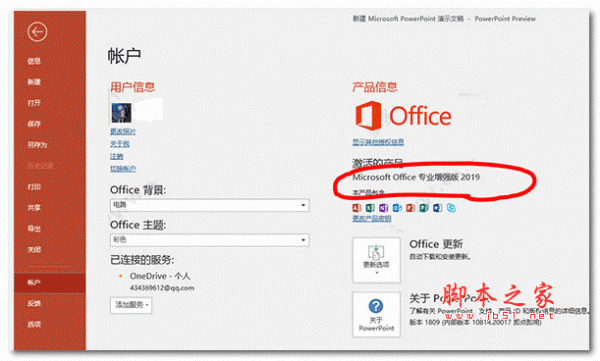
Excel表格数据如何实现并列排名? Excel数据并列排名设置方法
Excel表格数据如何实现并列排名?统计学生成绩的时候,会出现相同的分数,这就涉及计到了并列排名,该怎么进行并列排名呢?下面我们就来看看Excel数据并列排名设置方法04-23 -
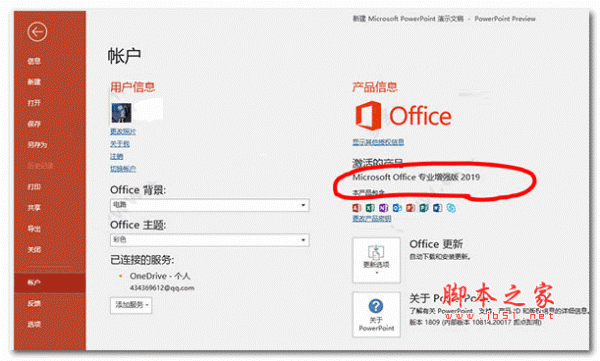
Excel怎么快速核对两表数据? Excel跨表核对数据的技巧
Excel怎么快速核对两表数据?excel两个表格的数据想要进行对比,该怎么进行跨表格对比数据呢?下面我们就来看看Excel跨表核对数据的技巧04-26 -

Excel2019怎么隐藏函数公式?Excel2019隐藏函数公式教程
Excel2019怎么隐藏函数公式?这篇文章主要介绍了Excel2019隐藏函数公式教程,需要的朋友可以参考下09-27